phpMyAdmin - это популярное программное обеспечение, которое позволяет вам управлять базами данных MySQL через веб-интерфейс. Оно широко используется разработчиками и администраторами для удобной работы с базами данных.
Если у вас установлен OpenServer на вашем компьютере, вы можете получить доступ к phpMyAdmin и начать работу с вашими базами данных всего за несколько простых шагов.
Для начала, откройте ваш веб-браузер и введите в адресной строке "http://localhost/phpmyadmin/". После нажатия Enter, вы должны увидеть страницу авторизации phpMyAdmin.
На этой странице вам нужно ввести свои учетные данные - имя пользователя и пароль. Обратите внимание, что по умолчанию имя пользователя в OpenServer - "root", а пароль - пустой. Однако, если вы установили OpenServer с другими учетными данными, используйте их для входа.
После ввода вашей информации нажмите кнопку "Вход". Если вы ввели правильные данные, вы будете перенаправлены на главную страницу phpMyAdmin, где вы сможете увидеть список ваших баз данных и начать работу с ними.
Установка OpenServer
Перед тем, как начать использовать phpMyAdmin на OpenServer, требуется установить сам OpenServer на ваш компьютер. Вот пошаговые инструкции:
| Шаг 1: | Скачайте последнюю версию OpenServer с официального сайта. |
| Шаг 2: | Запустите загруженный установочный файл и следуйте инструкциям мастера установки. |
| Шаг 3: | Во время установки, вам может быть предложено выбрать директорию для установки OpenServer. Выберите удобное для вас место. |
| Шаг 4: | После завершения установки, запустите OpenServer из созданного ярлыка на рабочем столе. |
| Шаг 5: | Настройте конфигурацию сервера, указав необходимые параметры, например, путь к папке веб-сайтов. |
| Шаг 6: | После настройки, закройте окно настроек и перезапустите сервер. |
Поздравляю! Теперь OpenServer установлен на вашем компьютере и готов к использованию. Вы можете перейти к входу в phpMyAdmin и начать работу с базами данных.
Скачивание дистрибутива OpenServer
Прежде чем начать работу с phpMyAdmin на OpenServer, необходимо скачать и установить сам дистрибутив OpenServer.
1. Откройте официальный сайт OpenServer в вашем браузере.
2. На главной странице сайта найдите раздел "Скачать", нажмите на него.
3. Выберите версию OpenServer, соответствующую вашей операционной системе (Windows или Linux).
4. Нажмите на ссылку скачивания и дождитесь окончания загрузки файла.
5. После завершения загрузки запустите установочный файл OpenServer.
6. Следуйте инструкциям установщика, выбирая необходимые настройки и директории установки.
7. После завершения установки запустите OpenServer.
Теперь, когда у вас установлен и работает OpenServer, вы можете перейти к входу в phpMyAdmin и управлению вашими базами данных.
Установка OpenServer
Шаг 1: Скачайте установочный файл OpenServer с официального сайта разработчика.
Шаг 2: Запустите установочный файл и следуйте инструкциям мастера установки.
Шаг 3: Во время установки укажите путь к папке, в которой будет размещен OpenServer.
Шаг 4: После завершения установки, запустите OpenServer.
Шаг 5: В интерфейсе OpenServer выберите нужные настройки, такие как языковая версия, порт и др.
Шаг 6: После настройки, можно запустить сервер и начать работать с веб-приложениями.
Вот и все! Теперь вы можете использовать OpenServer для разработки и тестирования веб-приложений локально на своем компьютере.
Настройка OpenServer
1. Выбор языка: Во время первой установки OpenServer предлагает выбрать язык интерфейса. Укажите желаемый язык и нажмите "OK".
2. Проверка наличия всех компонентов: OpenServer проводит проверку наличия компонентов, необходимых для его работы. Если некоторые компоненты отсутствуют, можно их установить, нажав на кнопку "Установить".
3. Выбор директории: OpenServer предлагает выбрать директорию, в которую будут установлены все файлы. Рекомендуется оставить значение по умолчанию и нажать "Установить".
4. Настройка сервера: После установки OpenServer, запустите его и выполните его настройку. Для этого откройте панель управления и выполните следующие действия:
- Нажмите кнопку "Новый проект" и задайте имя для нового проекта.
- Выберите версию PHP из списка.
- Нажмите кнопку "Создать" и дождитесь завершения процесса создания проекта.
- После этого, вы увидите новый проект в списке проектов OpenServer.
5. Настройка PHP: Для настройки PHP в OpenServer откройте панель управления и выполните следующие действия:
- Нажмите кнопку "Конфигурация" в панели управления.
- Выберите нужную версию PHP из списка.
- Можно изменить конфигурацию PHP, поменяв значения параметров.
- После внесения изменений, нажмите кнопку "Сохранить" для применения настроек.
Таким образом, выполнение указанных выше настроек поможет вам успешно настроить и использовать OpenServer для разработки веб-приложений и сайтов на вашем компьютере.
Запуск OpenServer и вход в панель администратора
Для начала работы с phpMyAdmin на OpenServer нужно запустить сам сервер и войти в панель администратора. Вот как сделать это:
| Шаг 1: | Запустите приложение OpenServer, которое вы установили на вашем компьютере. |
| Шаг 2: | В нижнем правом углу вашего экрана появится значок OpenServer. Нажмите на него правой кнопкой мыши и выберите "Запустить панель управления". |
| Шаг 3: | Откроется панель управления OpenServer. Введите свой логин и пароль (если ранее вы уже задавали их) и нажмите кнопку "Войти". Если вы настраиваете OpenServer впервые, используйте логин "admin" и пароль "123456". |
| Шаг 4: | Теперь вы находитесь в панели администратора OpenServer. Здесь вы можете управлять настройками сервера и открыть phpMyAdmin. |
Теперь вы готовы использовать phpMyAdmin на OpenServer для управления базами данных. Удачной работы!
Настройка доступа к phpMyAdmin
1. Откройте файл конфигурации phpMyAdmin, который расположен в директории сервера OpenServer.
2. Найдите и откройте секцию "Authentication and security settings".
3. Установите пароль для пользователя root, чтобы предотвратить доступ к phpMyAdmin без авторизации. Не забудьте сохранить пароль в безопасном месте.
4. Пропишите ограничение доступа к phpMyAdmin только с определенных IP-адресов. Это поможет предотвратить несанкционированный доступ к инструменту.
5. Добавьте дополнительных пользователей с ограниченными правами доступа, если нужно. Это позволит регулировать уровень доступа к базам данных.
6. Убедитесь, что все изменения в файле конфигурации сохранены.
| Общий доступ | Ограничение доступа |
|---|---|
| Если необходим доступ со всех IP-адресов, оставьте пустым поле IP-адресов в конфигурации. | Пропишите конкретные IP-адреса, с которых разрешен доступ к phpMyAdmin. |
| Внимательно выбирайте пароли для пользователей. | Установите сложные пароли для пользователей с ограниченными правами доступа. |
| Не предоставляйте root-пользователю доступ к phpMyAdmin извне. | Ограничьте доступ root-пользователя к phpMyAdmin только с локальной машины. |
После настройки доступа к phpMyAdmin, проверьте работоспособность инструмента. Зайдите в phpMyAdmin с использованием установленных паролей и учетных записей и убедитесь, что базы данных успешно подключены.
Обратите внимание, что доступ к phpMyAdmin должен быть хорошо защищен, чтобы предотвратить возможные угрозы безопасности.
Вход в phpMyAdmin
Для того чтобы войти в phpMyAdmin на OpenServer, следуйте следующим шагам:
| Шаг 1: | Запустите OpenServer и убедитесь, что сервер MySQL запущен. |
| Шаг 2: | Откройте веб-браузер и введите в адресной строке следующий URL: http://localhost/phpmyadmin. |
| Шаг 3: | Нажмите кнопку "Вход" и введите имя пользователя и пароль для доступа к phpMyAdmin. |
| Шаг 4: | Если данные были введены правильно, вы будете перенаправлены на главную страницу phpMyAdmin, где вы сможете работать с базами данных. |
Теперь вы успешно вошли в phpMyAdmin и готовы управлять своими базами данных!